検索はキーワードに基づいています。
例:「手順」
自然言語で検索しないでください
例:「新しいプロシージャを作成するにはどうすればよいですか?」
デフォーマを適用する
Modoには強力なデフォーマのセットがあり、さまざまな方法で作成物をねじったり、曲げたり、その他の方法で変形したり、使いやすいワークフローでシンプルさとパワーを提供したりできます。

|
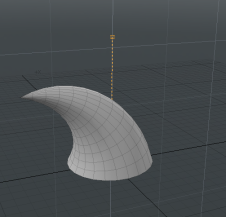
|
| 円柱に適用された渦エフェクタ。 | コーンに適用されたベンドエフェクタ。 |
各デフォーマを完全にアニメートできるため、時間の経過とともに変形が発生する可能性があります。これらの柔軟なデフォーマを組み合わせて、 Deformersビューポートとそれらを使用して制御デフォーマフォールオフ。
にModo、デフォーマには2つの基本的な部分があります。 エフェクターと影響。これらの2つの部分をまとめて、デフォーマと見なします。エフェクターはターゲットに影響を与える方法についての指示を提供し、影響は何が影響を受けるかを決定します。これらの2つの部分があることで、柔軟性が提供されます。
たとえば、漫画の車が曲がり角を曲がるときに曲がる必要があるとします。車には、4つの車輪を含む複数のパーツがあります。ベンドエフェクタをボディに適用して、カーブを通過するときにボディを変形させることができますが、ホイールが変形に含まれていると、望ましくない結果が生じます。曲がるときにホイールを車に接続したままにするために、追加の影響を追加してから、同じベンドデフォーマに接続することができます。この場合、アイテムの位置と回転を変更しますが、実際にはジオメトリ自体を変形させません。これにより、曲がっている車に対してホイールが適切な位置に保持され、すべてのアイテムが1つの制御が簡単なエフェクターを使用します。追加のデフォーマーをホイールに接続して、前のエフェクターの影響を受けている間にローカルデフォーメーションをさらに微調整できます。
例に示されているように、各変形は前の変形に重ねられ、信じられないほどの深さを提供する理解しやすいワークフローを生成します。 Modoの使いやすさ。
Modoには、デフォーマを操作するためのさまざまなオプションがあります。デフォーマを使い始めたばかりの場合は、以下の手順に従って、特定の状況にデフォーマを適用する方法を学んでください。の変形Modo一緒に接続する必要がある複数の部分があります(通常、 Schematicビューポート)。ターゲットメッシュを選択して適切なコマンドを適用することにより、 Modoこれらの接続は自動的に行われます。上級ユーザーの場合は、エフェクターとインフルエンスを個別に追加して、それらを手動でSchematicビューポート。デフォーマとモディファイヤを組み合わせることにより、 Modo全体がそのパーツの合計よりもはるかに大きくなることを可能にする強力なリギングツールボックスを提供します。
デフォーマを適用する
Modoいくつかの手続き型デフォーマがあります( 曲げ、 磁石そして渦エフェクター)。これは、時間の経過とともにアニメートして、 Modoのモデリングツール。たとえば、風になびく車のアンテナをアニメートするには、ベンドデフォーマを使用できます。(これをベンド量を変調するモディファイアと組み合わせると、キーフレームが非常に少ない簡単なアニメーションを作成できます。)
手続き型デフォーマの場合、エフェクタの位置は、ターゲットに対する影響の原点を定義するため、その位置をアニメートすると、変形対象への影響が変化します。エフェクタを選択することにより、その属性をPropertiesパネル。を選択して影響、メッシュのどの部分が影響を受けるかを調整できます。
Modoまた、リアクティブデフォーマ( スラックまたは遅れデフォーマ)、オブジェクトのキーフレームモーションに依存します。これらのデフォーマは、アイテムの位置またはモーションに基づいて変形を作成し、アニメーションにセカンダリモーションを適用できます。回転エフェクタや変換エフェクタなどのデフォーマは、制御された方法でアイテムを接続するための厳密な方法を提供します。
エフェクタを割り当てるときは、 一般的な影響。エフェクタはターゲットを変形する方法を決定し、インフルエンスは何に影響を与えるかを指定します(デフォルトではメッシュ全体)。デフォーマを適用したら、次の場所でエフェクタを選択できます。 Itemsリストそして、その属性をProperties必要に応じてターゲットを変形するパネル。
アイテムリストを使用してデフォーマを適用する
| 1. | のアイテムを右クリックしますアイテム一覧そして選択Add Mesh Operation。 |
これにより、 プリセットブラウザ。
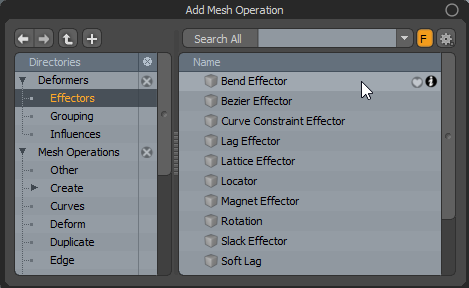
さまざまなタイプのデフォーマは、 Deformersディレクトリ。
| 2. | デフォーマ名をダブルクリックして、アイテムに適用します。 |
ツールボックスを使用してデフォーマを適用する
アイテムを選択し、関連するデフォーマボタンをクリックして、デフォーマを割り当てることもできます。デフォーマは次の場所にあります。
注意: 特定のモードは、状況に応じてデフォーマのサブセットを提供します。
• DeformerのサブタブCommandsタブインSetupモード。
• DeformのサブタブModelモード。
メッシュ操作リストを使用してデフォーマを適用する
デフォーマは、手続き型モデリングワークフローに緊密に統合されています。デフォーマとメッシュ操作は同じリストから管理され、一緒に混合して、メッシュ操作の前または後にデフォーマを適用したり、その逆を行うことができます。次の手順では、変形するメッシュがリストにあると想定しています。
| 1. | クリックAdd Operatorの中にメッシュ操作リストプリセットブラウザを開きます。 |
| 2. | 下のカテゴリをクリックしますDeformersオプションを表示します。 |
| 3. | リストに追加するには、デフォーマをダブルクリックします。 |
デフォーマは一般的な影響として追加され、デフォーマはEffectorブランチ。

エフェクタを選択して、プロパティを編集しますPropertiesパネル。手続き型アイテムには次のサブツールがあります。
• Falloffs -1つ以上追加できますフォールオフの使用デフォーマに。クリック(Add Falloffs)プリセットブラウザを開き、フォールオフを選択します。
• Geometry -これは、ツールによって影響を受けるすべてのジオメトリをリストします。メッシュがツールのツールの下にある場合、メッシュは自動的に接続されますMesh Operationsリスト。をクリックすると、追加のメッシュを接続できます(Add Geometry)を開くプリセットブラウザ。そこから、既存のメッシュを選択するか、新しい空のメッシュを追加できます。
3Dビューポートでデフォーマを表示する
モデリングとアニメーションのワークフローは大きく異なるため、 Modoは、各ワークフローに適切に設定された3Dビューポートの表示オプションを提供します。モデリングするときは、メッシュをリラックスした、変形していない状態で見たいと思うでしょう。したがって、 Model、 Model Quad 、 Paint 、およびUVタブ、 Modo持っているEnable Deformersチェックボックスはデフォルトでオフ(無効)になっています。デフォーマを追加するときにこれらのタブのいずれかを使用している場合、効果はありません。のAnimateそしてRenderタブでは、このオプションがデフォルトで選択(有効)されています。状態を変更するには、 O 3Dビューポート上にポインタを置いたキー。または、 Viewport Propertiesダイアログで、 Enable Deformersこのオプションを有効または無効にするチェックボックス。
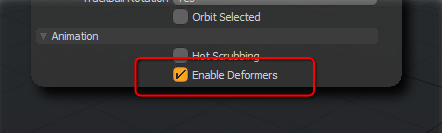
役に立たなかったのでごめんなさい
なぜこれが役に立たなかったのですか? (当てはまるもの全てをご確認ください)
ご意見をいただきありがとうございます。
探しているものが見つからない場合、またはワークフローに関する質問がある場合は、お試しくださいファウンドリサポート。
学習コンテンツを改善する方法についてご意見がございましたら、下のボタンを使用してドキュメントチームにメールでお問い合わせください。
フィードバックをお寄せいただきありがとうございます。